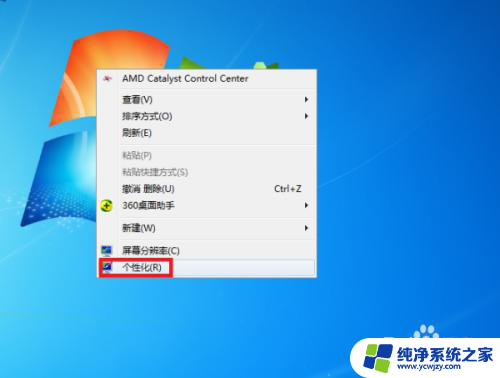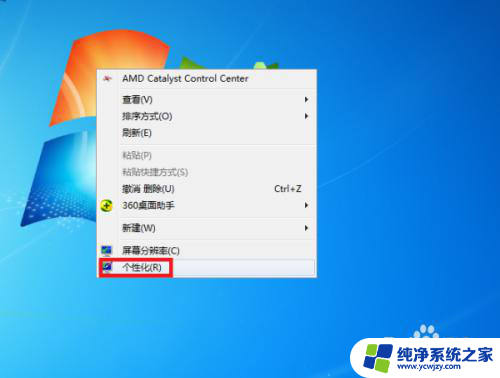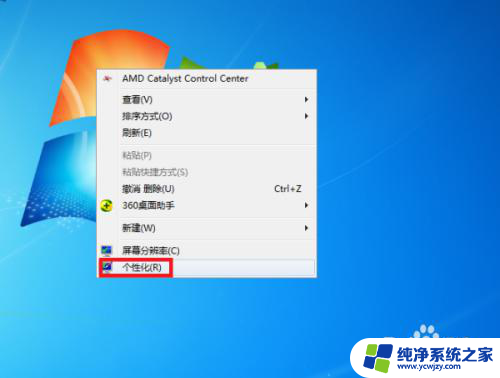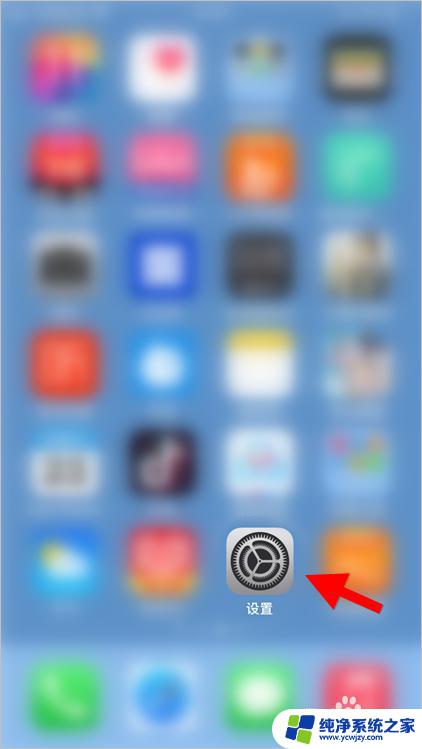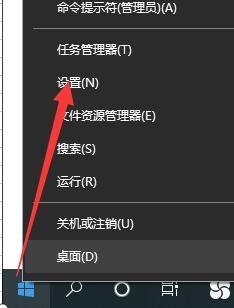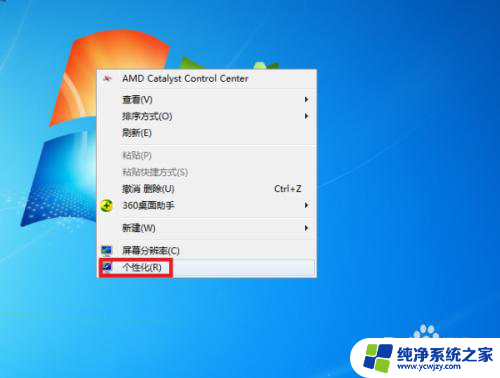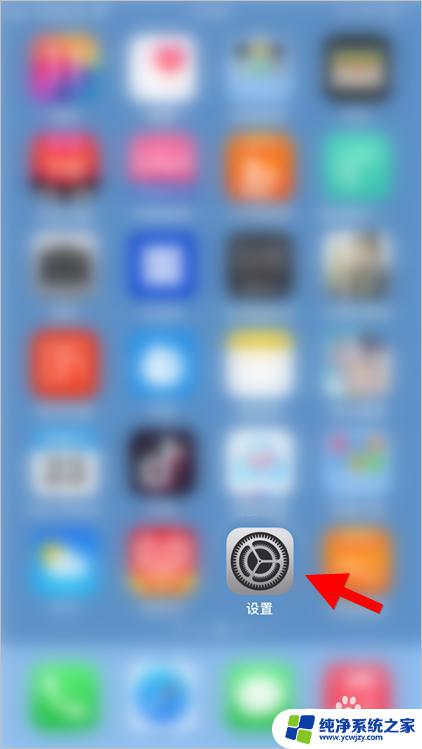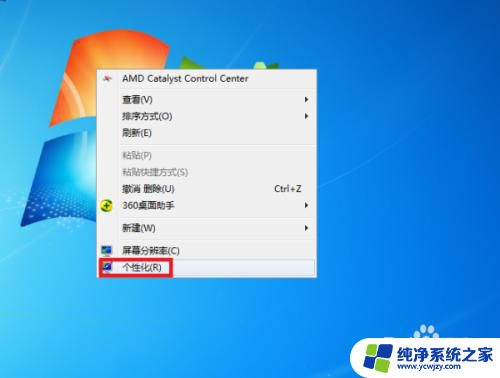如何切换动态壁纸 电脑如何设置Windows动态桌面壁纸
电脑桌面的壁纸一直是我们个性化设置中的重要部分,能够为我们的工作和娱乐提供更加舒适的环境,而动态壁纸作为一种新潮的选择,更能为我们带来视觉上的享受和变化。如何切换动态壁纸?在Windows系统中,设置动态桌面壁纸并不复杂,只需简单的几步操作即可。接下来我们将详细介绍电脑如何设置Windows动态桌面壁纸,让您轻松拥有个性化的桌面体验。
方法如下:
1.在电脑桌面空白处点击鼠标右键,然后在右键菜单中选择“个性化”选项点击。
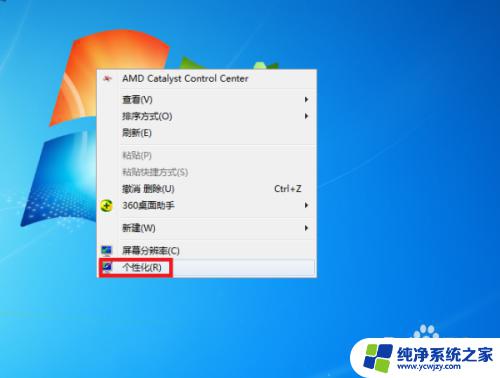
2.进入个性化设置界面后,点击“联机获取更多主题”选项。
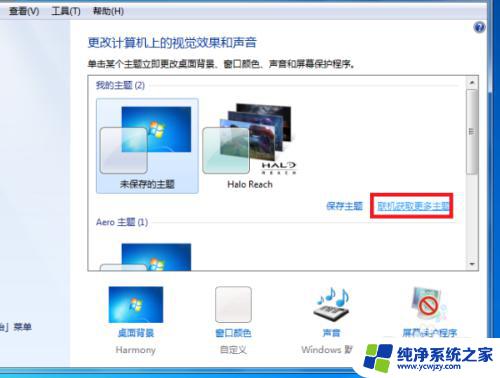
3.然后在主题选择界面按个人需要选择一个主题下载,下载好后进行解压。
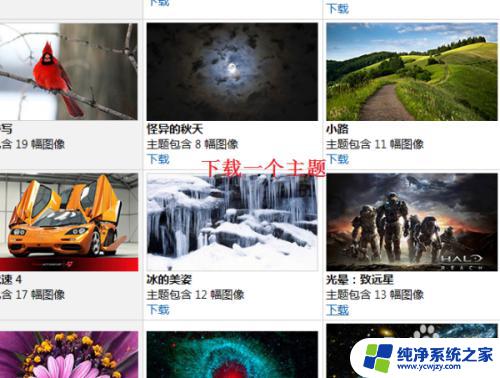
4.然后桌面背景界面设置刚刚下载的主题图片切换时间为“10秒”。
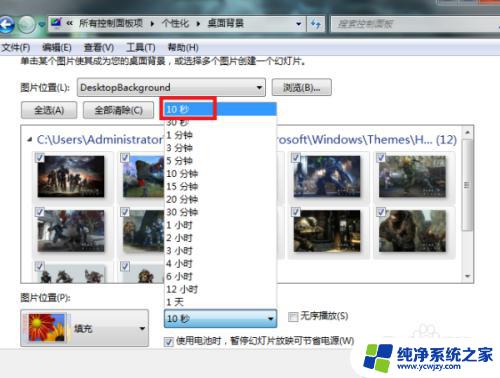
5.最后点击“保存修改”按钮返回主界面。完成以上设置后,即可在电脑中设置动态桌面壁纸。

6.总结:
1、在电脑桌面空白处点击鼠标右键,然后在右键菜单中选择“个性化”选项点击。
2、进入个性化设置界面后,点击“联机获取更多主题”选项。
3、然后在主题选择界面按个人需要选择一个主题下载,下载好后进行解压。
4、然后桌面背景界面设置刚刚下载的主题图片切换时间为“10秒”。
5、最后点击“保存修改”按钮返回主界面。完成以上设置后,即可在电脑中设置动态桌面壁纸。
以上是如何切换动态壁纸的全部内容,需要的用户可以按照步骤进行操作,希望这对大家有所帮助。